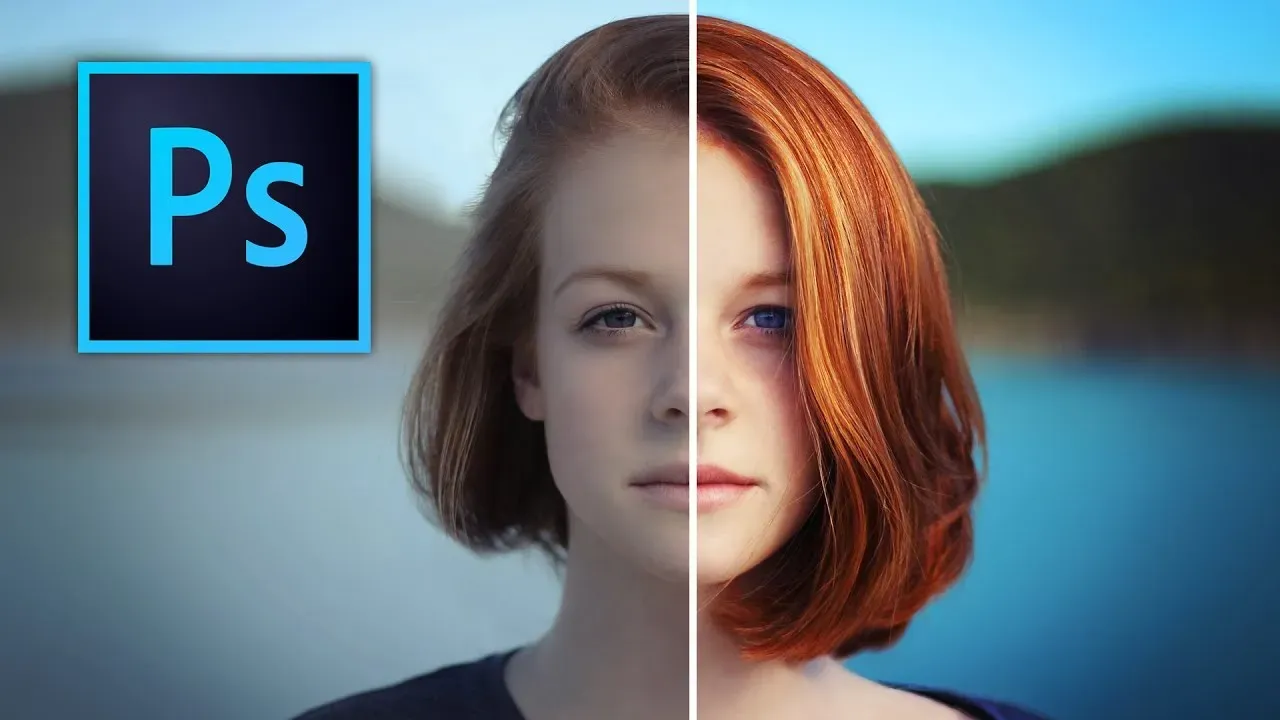
Photoshop pour la photographie
Niveau intermédiaire
Formation créée le 27/10/2022. Dernière mise à jour le 01/09/2025.Version du programme : 1
Type de formation
PrésentielDurée de formation
21 heures (3 jours)Accessibilité
OuiPhotoshop pour la photographie
Niveau intermédiaire
L’objectif est de donner aux photographes une approche simple et sérieuse du traitement d’image avec Photoshop. Les fonctions de base sont souvent mal connues tandis que le logiciel, offre de plus en plus de fonctions en traitement photographique. Vous êtes passionné de photographie et vous souhaitez sublimer vos clichés avec Photoshop ? Ce programme de formation est fait pour vous ! Avec cette formation, vous allez acquérir les compétences nécessaires pour retoucher vos photos comme un véritable professionnel, vous apprendrez à maîtriser les outils avancés de ce logiciel de retouche d'image, afin de présenter des photos exceptionnelles.
Objectifs de la formation
- Être capable de préparer, comprendre et analyser l’image
- Être capable de faire la correction colorimétrique de l’image
- Être capable de comprendre et utiliser les calques
- Être capable de gérer le détourage
- Être capable de retoucher une image
- Être capable d'appliquer des filtres
- Être capable d'appliquer les connaissances à la retouche de portrait
Profil des bénéficiaires
- Tout public et en particulier les photographes, webdesigners, infographistes, responsables de communication, techniciens de l’audiovisuel et des métiers de l’image.
- Photographes amateurs ou professionnels qui souhaitent améliorer la qualité de leurs photos en utilisant les outils avancés de Photoshop.
- Une bonne connaissance de l’outil informatique est nécessaire (Mac ou Windows)
- Les participants doivent avoir une connaissance de base de Photoshop et des compétences en photographie.
Contenu de la formation
Rappel des notions essentielles de Photoshop
- Le traitement de l’image pixel
- L’interface : menu, outils et palettes
- L’espace de travail, Utiliser les repères et les règles
- Pinceau/crayon/gomme : Forme de base, diamètre, dureté, opacité...
- Sélecteur de couleur (premier plan / arrière-plan) Pipette
- Pot de peinture, Outil dégradé Palette couleur, nuancier
Préparation de l’image
- Ouvrir, redimensionner, inclinaison et recadrage d'une image
- Taille de l’image et de la zone de travail
- Navigation dans l’image (zoom, main, panneau, navigation, raccourcis…)
État des lieux de l’image
- L’histogramme
- Contraste, exposition, dominante
- Résolution et formats d’images
- Les modes colorimétriques : RVB, CMJN... Théorie de la couleur
Correction colorimétrique d’une image
- Présentation des réglages
- Réglages non destructifs (calques de réglage)
- Luminosité, contrastes, le point blanc et le point noir...
- Teinte, couleur, saturation...
- Tons foncés/tons clairs et Virage HDR
Comprendre et utiliser les calques
- Notions de calques -notions de plan
- Nommer, ranger, organiser les calques- Groupes
- Employer les modes de fusion de couleurs
- Différencier les calques de réglages et de remplissage
- Utiliser et enregistrer des styles de calques Filtrer et rechercher un calque selon des critères précis
- Appliquer les différentes techniques d'alignement et de superposition de calques
- Créer des compositions de calques pour décliner plusieurs versions d'un montage
- Modifier et mettre à jour les compositions
Les calques de réglages
- Principe et optimisation des calques de réglage
- Modifier la luminosité et le contraste
- Traitement en noir et blanc
- Principe de la retouche colorimétrique et des calques de réglages :Modifier les couleurs
- Analyse et correction des images surexposées et sous-exposées :Niveaux et courbes
Faire des sélections
- Utiliser les outils de sélection de formes primitives
- Sélectionner par plage de couleur
- L'outil baguette magique et sélection rapide
- Ajout, soustraction et d'intersection de sélection
- L’outil pinceau pour créer des sélections
- L’outil sélection d’objet
- Améliorer le contour, intervertir, étendre, généraliser
- Mémoriser et récupérer une sélection
- Utiliser le mode Sélectionner et masquer
Les masques
- Les masques de fusion et d’écrêtage Différences entre les types de masques : vectoriels, de fusion et d’écrêtage
- Modifier les propriétés des masques de fusion et vectoriels
- Propriétés des masques de fusion
Couleur
- Notion de premier plan et d’arrière-plan
- Créer et choisir une couleur
- Utiliser le nuancier et application de dégradé Utiliser l'outil pinceau - Utiliser le pot de peinture
Les techniques de détourage
- La gestion des couches Types de couches Correspondance des couleurs de la couche alpha Ajout d’une couche alpha Affichage et édition d’une couche
- Le détourage avec le mode masque Mise au point d’une sélection avec le mode masque Le travail sur la couche masque Passage du mode masque à la sélection Passage du mode masque à couche alpha
- Le détourage avec une couche alpha La couche par création La couche par copie La couche par les opérations La couche du masque de fusion ou masque de pixel
- Travail sur une couche de détourage Retouche d’une sélection par le dessin en mode masque Améliorer le contour Plage de couleurs et dessin Remplissage et coloriage du masque Traitements des masques à partir des réglages à partir du menu filtre à partir du panneau masques
- Transformation du masque Transformation manuelle Déformation Placements d’oblats pixelisés Travail dans le masque à partir de la révélation
- Contour progressif Courbe E/S et niveaux Les variantes Correction sélective Correction en TSL et sélective Amélioration du contour de la sélection
Outils de retouche d’image
- Identifier les outils et utiliser les méthodes de retouche non destructives
- Le contenu pris en compte
- Les outils correcteur, correcteur localisé, pièce et le tampon de duplication Les outils de retouche locale (goutte d’eau, éponge, netteté, densité – et +....) Différence entre le tampon et le correcteur
- Remplissage d'après le contenu - Déplacement et remplissage de sélection basés sur le contenu
- Utiliser le panneau source de duplication
- Modifier localement le flou, la netteté, la densité de lumière, la saturation et désaturation des couleurs
Les filtres
- Filtres dynamiques Conversion d’un calque en objet dynamique Conjugaison des modes de fusion Ajustement de l’opacité des paramètres du filtre Appliquer des filtres non destructifs sur les calques Gérer et utiliser le masque filtrant Utiliser les filtres photographiques colorés Traitement en noir et blanc Flou, netteté et accentuation Grand-angle adaptatif Flou de profondeur de champ et de diaphragme Flou de tracé Neural Filters
- Fonction Camera Raw Mettre une image couleur en noir et blanc Créer des lumières d’appoint de couleur Remodeler la luminescence de l’image Utiliser Camera Raw comme filtre dynamique Appliquer des réglages sur une série d’images
Transformations d’images
- Différentes transformations et déformations non destructives
- L'outil de déformation de la marionnette
- Modifier les perspectives
- Fractionner les déformations
- Reconstruire un visage et d'autres parties du corps
Cas particulier du portrait
- Techniques de retouche variées et combinées
- Utilisation de filtres - Le filtre passe haut, le filtre fluidité (en filtre dynamique)
- Le split frequency - Retouche du grain de peau
- Analyse et correction du bruit et du grain photo Appliquer des effets de maquillage
- Créer des matières, des fibres et des textures Fusionner plusieurs images
Enregistrement et exportation
- Les formats d'images à utiliser pour l'impression et le Web
- Analyse et gestion des formats de fichiers sources et finaux
Équipe pédagogique
Suivi de l'exécution et évaluation des résultats
- Feuilles de présence.
- Questions orales ou écrites (QCM).
- Mises en situation.
- Formulaires d'évaluation de la formation.
- Certificat de réalisation de l’action de formation.
Ressources techniques et pédagogiques
- Accueil des apprenants dans une salle dédiée à la formation.
- Documents supports de formation projetés.
- Exposés théoriques
- Étude de cas concrets
- Quiz en salle
- Mise à disposition en ligne de documents supports à la suite de la formation.
Qualité et satisfaction
Modalités de certification
- Être capable de traiter une photo avec Photoshop
- Traiter une photo d'après les items abordés dans la formation
Lieu
Capacité d'accueil
Délai d'accès
Accessibilité
Accessible aux personnes en situation de handicap -Contactez nous pour les modalités de prise en charge Référent Handicap Pascale Palacin 0524001114
